Lenovo Tab E7 User Guide [lv]
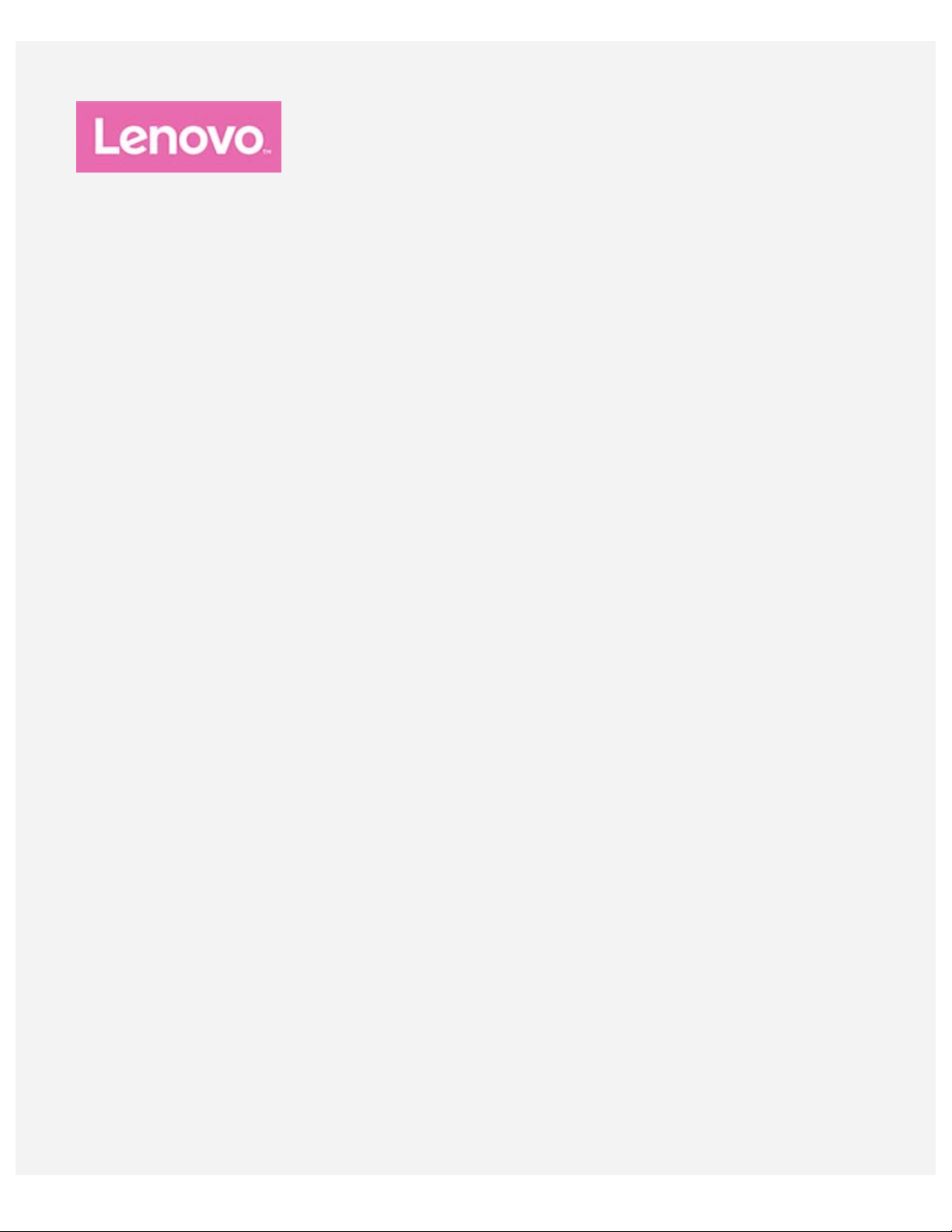
Lenovo Tab E7
Lietotāja rokasgrāmata
Lenovo TB-7104F
Lenovo TB-7104I
Visa informācija, kas šajā rokasgrāmatā atzīmēta ar *, attiecas tikai uz WLAN+3G modeli
(Lenovo TB-7104I).
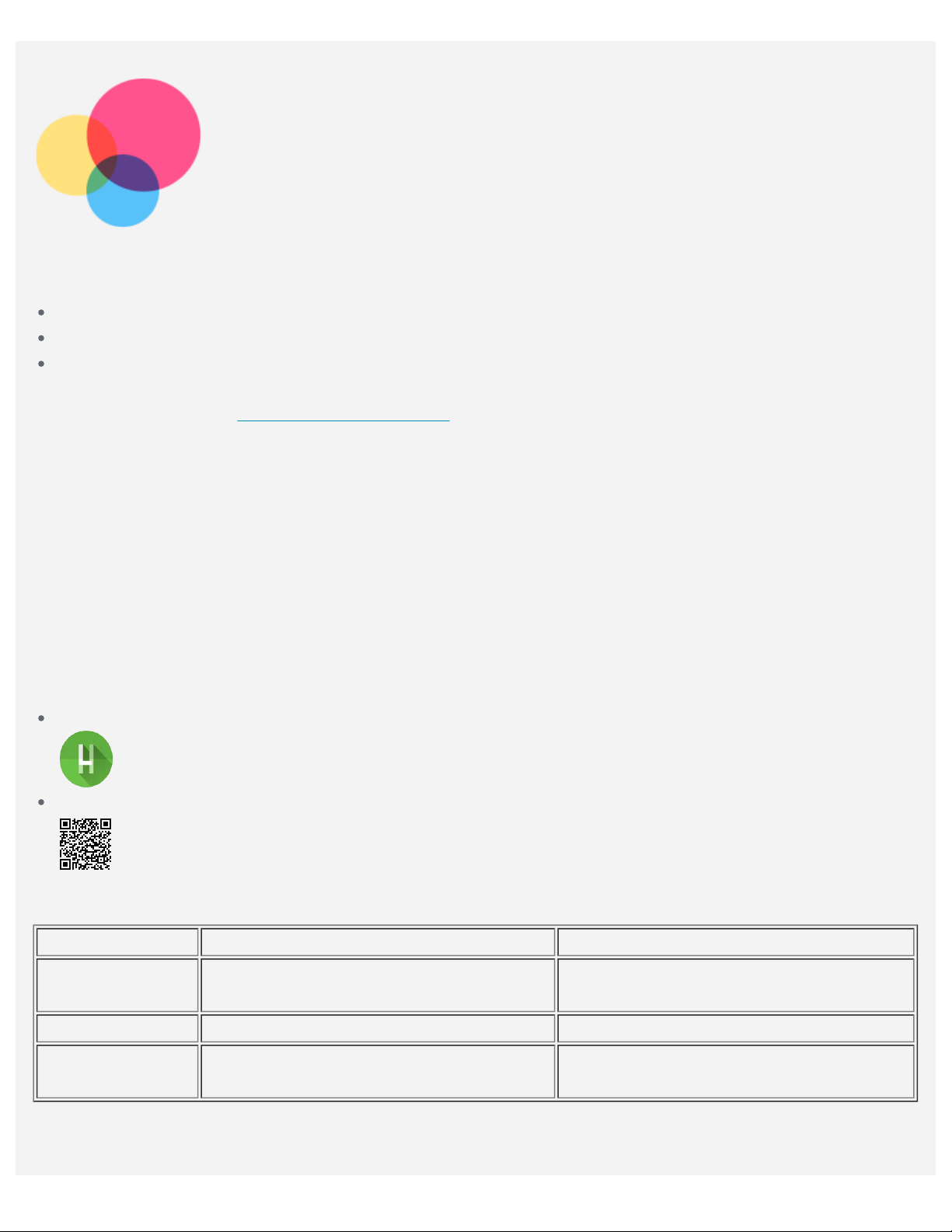
Pamatinformācija
Pirms šīs informācijas un tajā aprakstītā izstrādājuma izmantošanas izlasiet zemāk norādītās sadaļas.
Drošības, garantijas un ātras darba sākšanas ceļvedis
Reglamentējoša informācija
“Svarīga informācija par drošību un apiešanos ar ierīci” atrodas “pielikumā”.
Dokumenti Drošības, garantijas un ātras darba sākšanas ceļvedis un Reglamentējošā informācija ir
pieejami tīmekļa vietnē http://support.lenovo.com
Piezīme. Visi attēli un ilustrācijas šajā dokumentā ir tikai informatīvas un var atšķirties no faktiskā
izstrādājuma.
Lenovo Help
Vai nepieciešama palīdzība? Izmantojot lietotni Lenovo Help, varat tieši piekļūt Lenovo palīdzībai tīmeklī
un forumiem*, atbildēm uz bieži uzdotiem jautājumiem*, sistēmas jauninājumiem*, aparatūras darbības
p ārbaudēm, garantijas stāvokļa pārbaudēm*, apkopes pieprasījumiem** un remonta statusam**.
Piezīme.
* Nepieciešama piekļuve datu tīklam.
** Nav pieejama dažās valstīs.
Pastāv divi šīs lietotnes iegūšanas veidi.
Sameklējiet lietotni pakalpojumā Google Play un lejupielādējiet to.
.
Nolasiet zemāk esošo QR kodu, izmantojot Lenovo Android ierīci.
Tehniskie dati
Modelis Lenovo TB-7104F Lenovo TB-7104I
Centrālais
procesors
Akumulators 2750 mAh 2750 mAh
Bezvadu
sakari
MediaTek® MT8167 A/D MediaTek® MT8321 A/D
Bluetooth 4.0; WLAN 802.11 b/g/n;
Bluetooth 4.0; WLAN 802.11 b/g/n
GPS/A-GPS; GSM/UMTS
Sākuma ekrāns
Sākot izmantot ierīci, pirmo redzēsit sākuma ekrānu. Jūsu ērtībām sākuma ekrānā ir jau iestatītas dažas
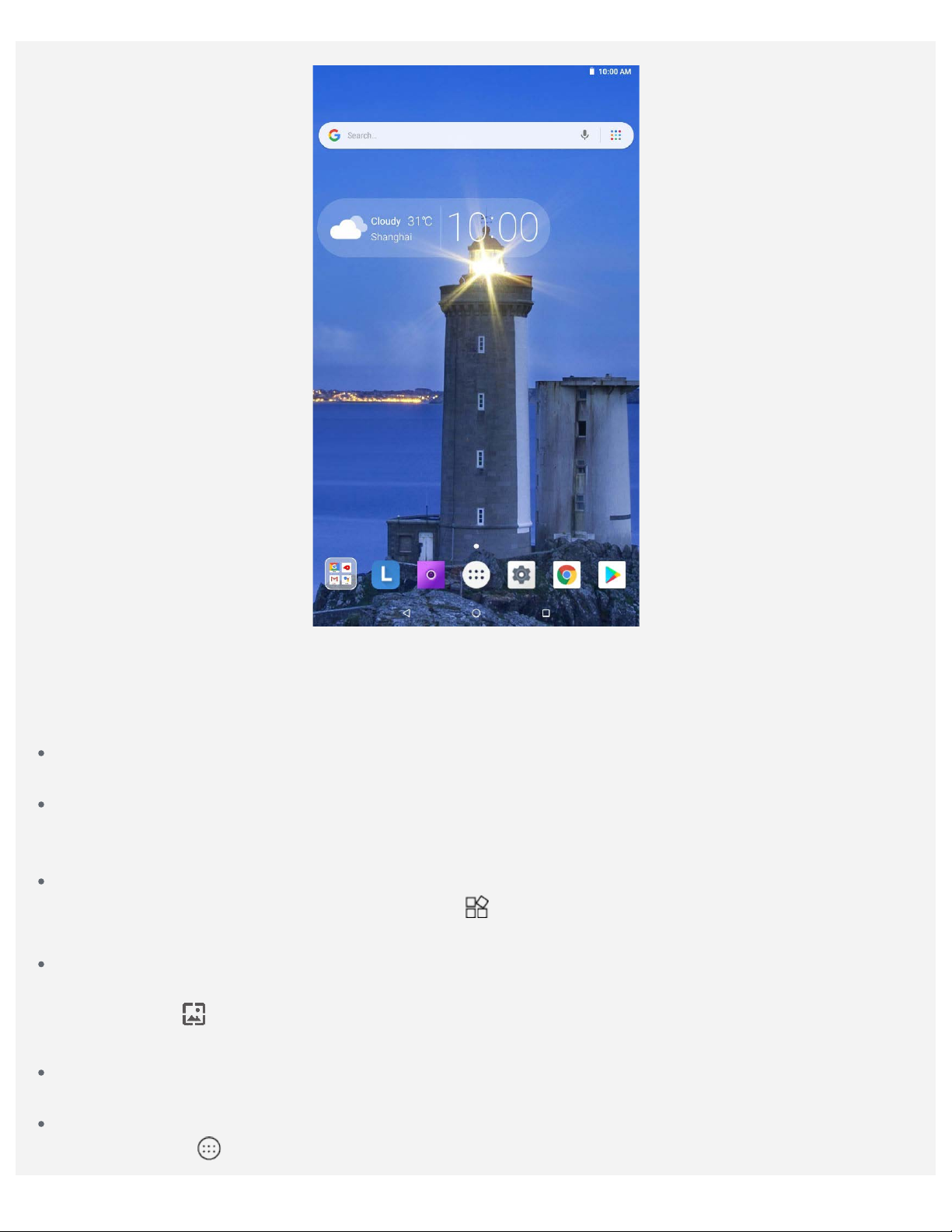
noderīgas lietotnes un logrīki.
Piezīme. Jūsu ierīces funkcijas un sākuma ekrāns var atšķirties atkarībā no jūsu atrašanās
vietas, lietotās valodas, operatora un ierīces modeļa.
Jebkurā laikā varat pielāgot savu sākuma ekrānu.
Sākuma ekrāns
Pirmajā s ākuma ekrānā ir Google meklēšanas josla un dažas noderīgas lietotnes.
Priekšskatījuma ekrāns
Turiet nospiestu jebkuru sākuma ekrāna vietu, izņemot ikonas.
Ekrāna apakšdaļā ir redzams vienums FONA TAPETES un LOGRĪKI.
Logrīka pievienošana sākuma ekrānam
Priekšskatījuma ekrāna apakšdaļā pieskarieties
velciet uz vēlamo vietu un atlaidiet.
Fona attēla maiņa
Fona attēlu ir iespējams mainīt, rīkojoties šādi.
- Pieskarieties priekšskatījuma ekrāna apakšā un tad izvēlieties vajadzīgo fona attēlu.
- Atveriet sadaļu Iestatījumi > Attēls > Fona tapete un izvēlieties vēlamo fona attēlu.
Lietotnes pārvietošana uz citu ekrānu
Turiet nospiestu lietotni, ko vēlaties pārvietot, velciet to uz vēlamo vietu, un tad atlaidiet.
Lietotnes atinstalēšana
, tad turiet nospiestu pievienojamo logrīku, pēc tam
1. Pieskarieties
un pēc tam pieskarieties lietotnei, kuru vēlaties atinstalēt, un turiet to.
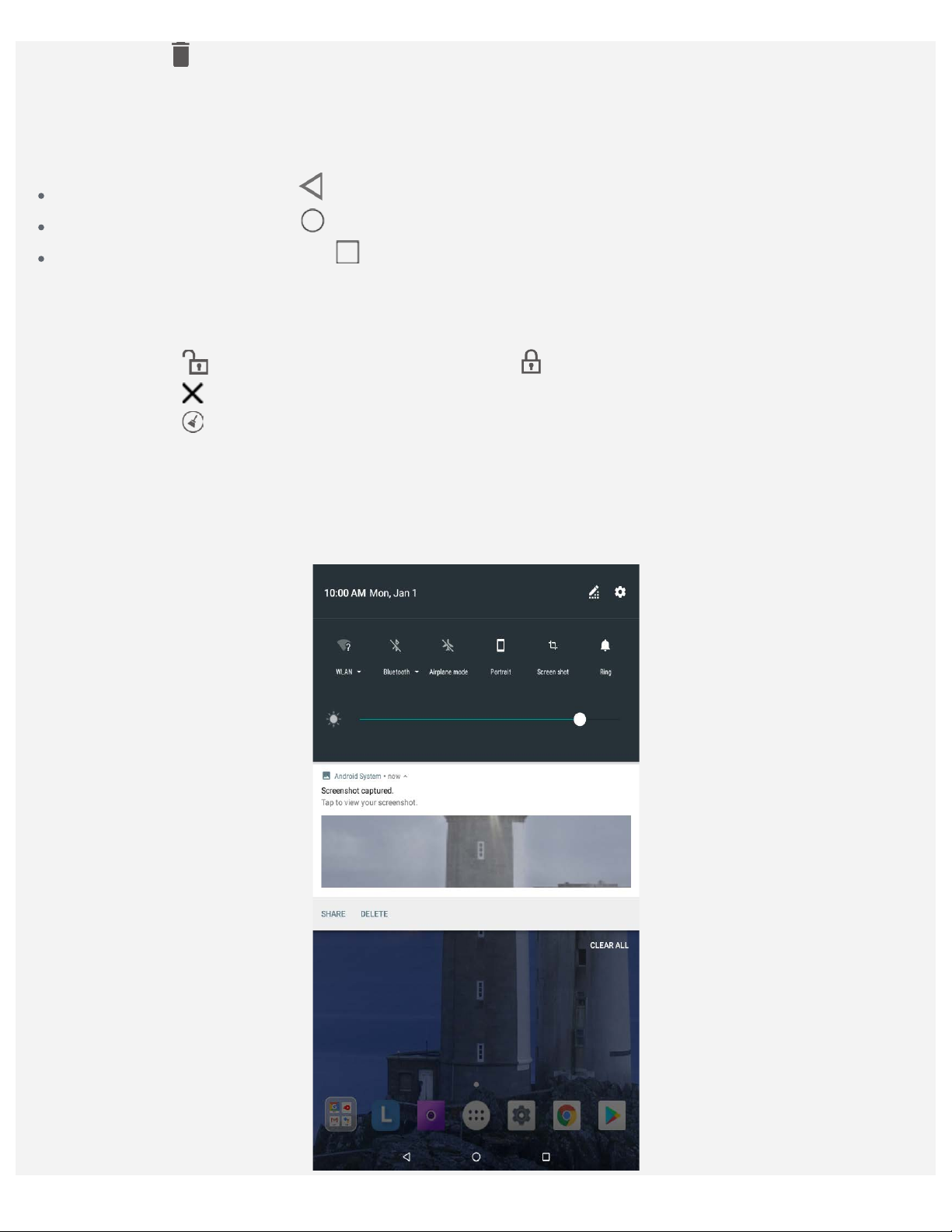
2. Velciet uz , atlaidiet un tad pieskarieties Labi.
Piezīme. Dažas sistēmas lietotnes nevar atinstalēt.
Ekrāna pogas
Uzdevumjoslā ir trīs pogas.
Poga Atpakaļ: Pieskarieties , lai atgrieztos iepriekšējā lapā.
Poga Sākums: Pieskarieties , lai atgrieztos noklusējuma sākuma ekrānā.
Poga Nesen: pieskarieties pogai , lai skatītu nesen izmantotās lietotnes. Varat veikt jebkuru no
zemāk norādītajām darbībām.
- Pieskarieties lietotnei, lai to atvērtu.
- Pavelciet lietotnes logu pa labi vai pa kreisi, lai to aizvērtu.
- Pieskarieties
- Pieskarieties
- Pieskarieties
, lai bloķētu lietotni, vai pieskarieties , lai to atbloķētu.
, lai apturētu palaisto lietotni.
, lai apturētu visas palaistās lietotnes.
Paziņojumi un ātrie iestatījumi
Paziņojumu panelis informē par jauniem ziņojumiem, USB savienojumu un notiekošajām darbībām,
piemēram, faila lejupielādi. Ātro iestatījumu panelis ļauj piekļūt biežāk lietotajiem iestatījumiem,
piemēram, WLAN slēdzim.
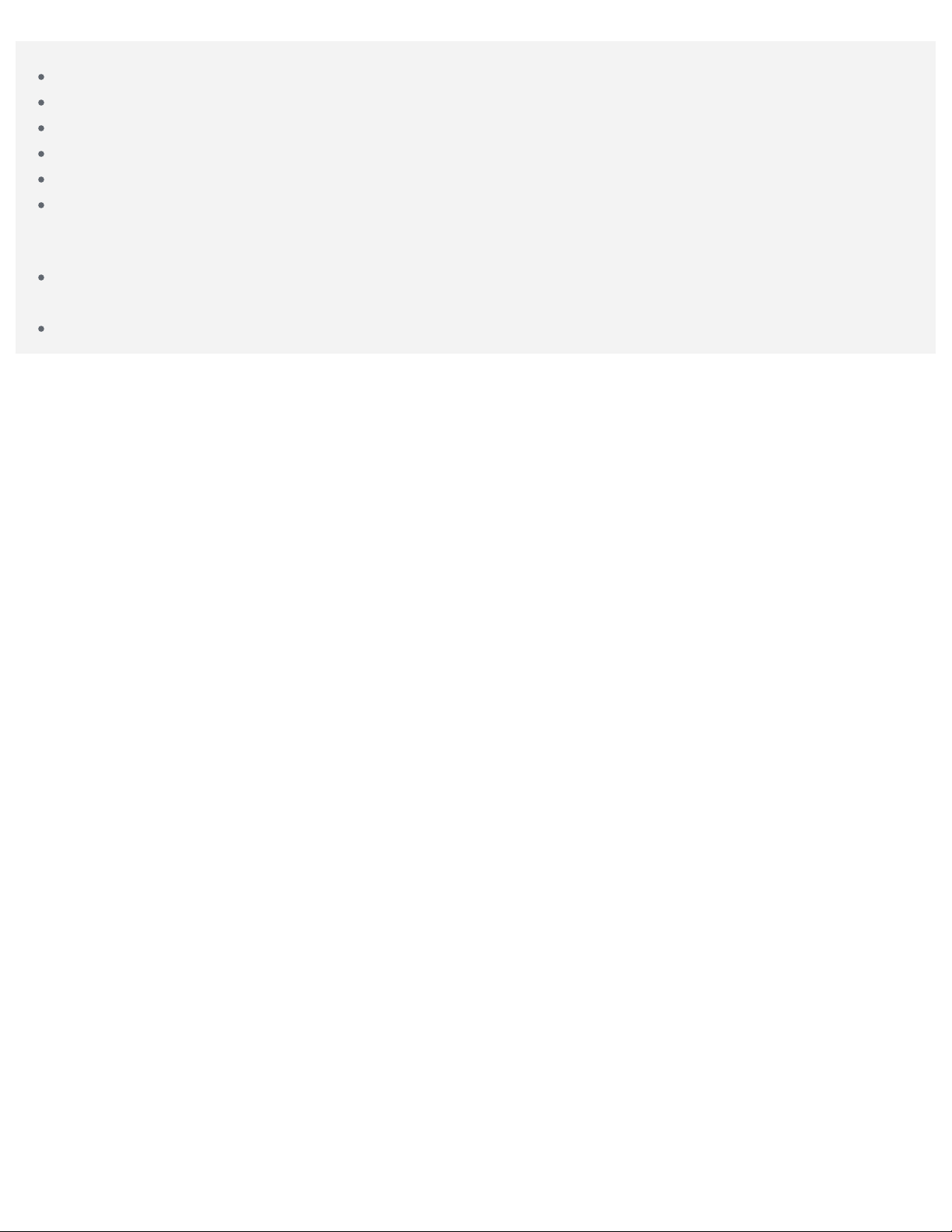
Varat veikt jebkuru no zemāk norādītajām darbībām.
Lai redzētu paziņojumus, pavelciet uz leju no ekrāna augšmalas.
Lai aizvērtu paziņojumu paneli, pavelciet augšup no ekrāna apakšdaļas.
Lai aizvērtu paziņojumu, pavelciet pa kreisi vai pa labi pāri paziņojumam.
Lai aizvērtu visus paziņojumus, paziņojumu paneļa apakšdaļā pieskarieties DZĒST VISU.
Lai atvērtu ātro iestatījumu paneli, divreiz pavelciet uz leju no ekrāna augšējās malas.
Lai aizvērtu ātro iestatījumi paneli, pavelciet augšup no ekrāna apakšējās malas.
Piespiedu izslēgšana/atsāknēšana
Aptuveni 8 sekundes turiet nospiestu ieslēgšanas/izslēgšanas pogu, lai veiktu ierīces piespiedu
izslēgšanu.
Aptuveni 10 sekundes turiet nospiestu ieslēgšanas/izslēgšanas pogu, lai veiktu atsāknēšanu.
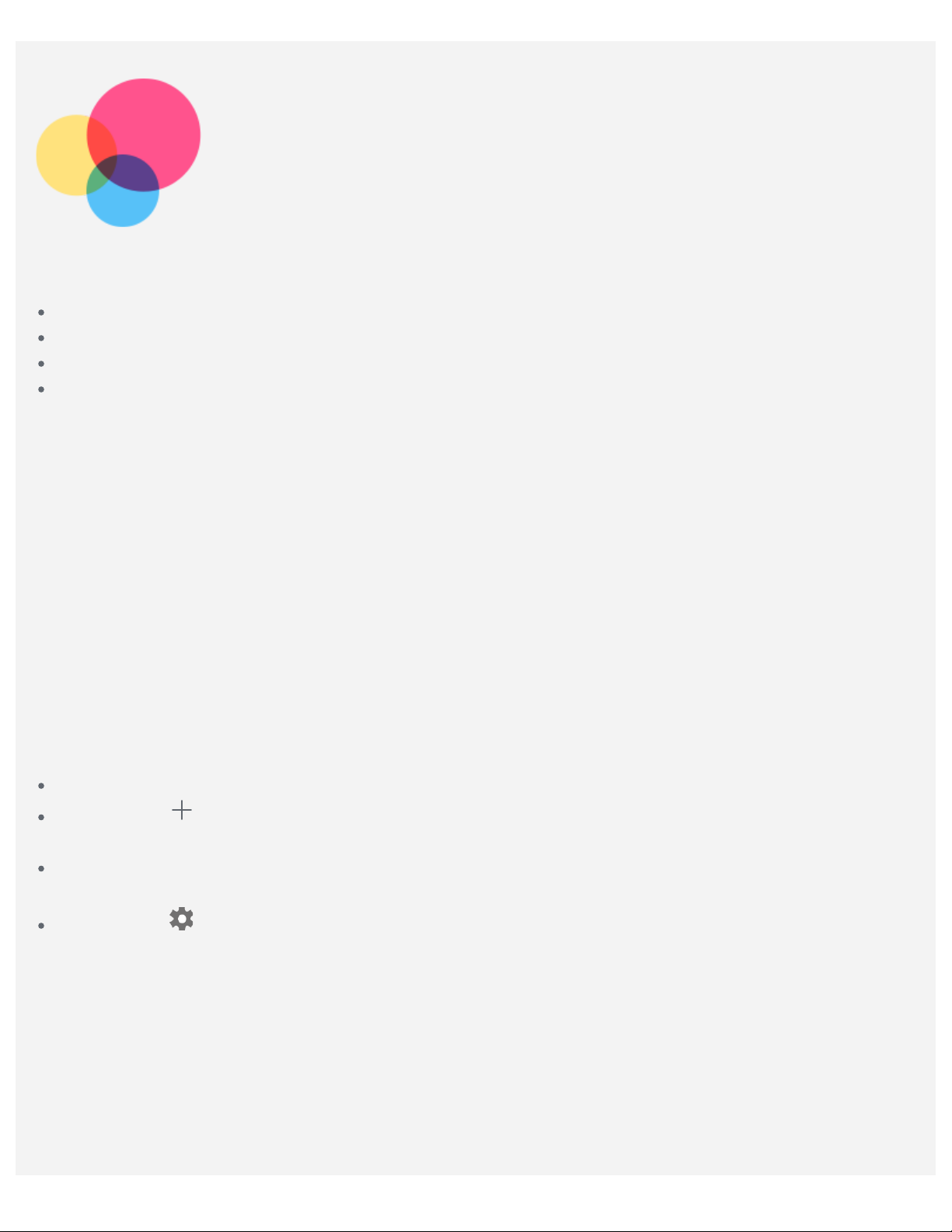
Tīkls
Pirms savienojuma izveides ar internetu jāiestata bezvadu tīkls.
WLAN tīkla iestatīšana
* Mobilā t īkla iestatīšana
VPN tīkla iestatīšana
* Tīklāja iestatīšana
WLAN tīkla iestatīšana
Atveriet sadaļu Iestatījumi > Tīkls un internets > WLAN.
Ieslēdziet WLAN slēdzi un sarakstā pieskarieties WLAN tīklājam, lai izveidotu savienojumu ar internetu.
Izveidojot savienojumu ar drošu tīklāju, jāievada parole.
* Mobilā t īkla iestatīšana
Atveriet sadaļu Iestatījumi > Tīkls un internets > Datu lietojums.
Piezīme. Nepieciešama derīga SIM karte ar datu pakalpojumiem. Ja jums nav SIM kartes,
sazinieties ar savu operatoru.
VPN tīkla iestatīšana
Uzņēmumos lietotais VPN ļauj droši sūtīt privātu informāciju tīklā, kas nav privāts. Lai piekļūtu darba epastam, var nākties konfigurēt VPN. Jautājiet tīkla administratoram, kādi iestatījumi nepieciešami VPN
konfigurēšanai jūsu tīklā.
Atveriet sadaļu Iestatījumi > Tīkls un internets > VPN.
Pieskarieties , lai rediģētu VPN profilu, tostarp servera nosaukumu, tipu un adresi, tad pieskarieties
SAGLABĀT.
Pieskarieties VPN servera nosaukumam, ievadiet lietotājvārdu un paroli, tad pieskarieties IZVEIDOT
SAVIENOJUMU, lai izveidotu savienojumu ar VPN tīklu.
Pieskarieties , lai rediģētu vai dzēstu VPN.
Piezīme. Jums ir jāiestata ekrāna bloķēšanas zīmējums, PIN kods vai parole, pirms izmantojat VPN.
Atveriet sadaļu Iestatījumi > Drošība un atrašanās vieta > Ekrāna bloķēšana, lai atlasītu ekrāna
bloķēšanas iespēju un iestatītu ekrāna bloķēšanu.
* Tīklāja iestatīšana
Varat izmantot personisko tīklāju, lai koplietotu interneta savienojumu ar datoru vai citu ierīci.
Atveriet sadaļu Iestatījumi > Tīkls un internets > Tīklājs un piesaiste un rīkojieties šādi.
1. Pieskarieties WLAN tīklājs un ieslēdziet to.
2. Pieskarieties vienumam Iestatīt WLAN tīklāju, lai konfigurētu tīklāju.
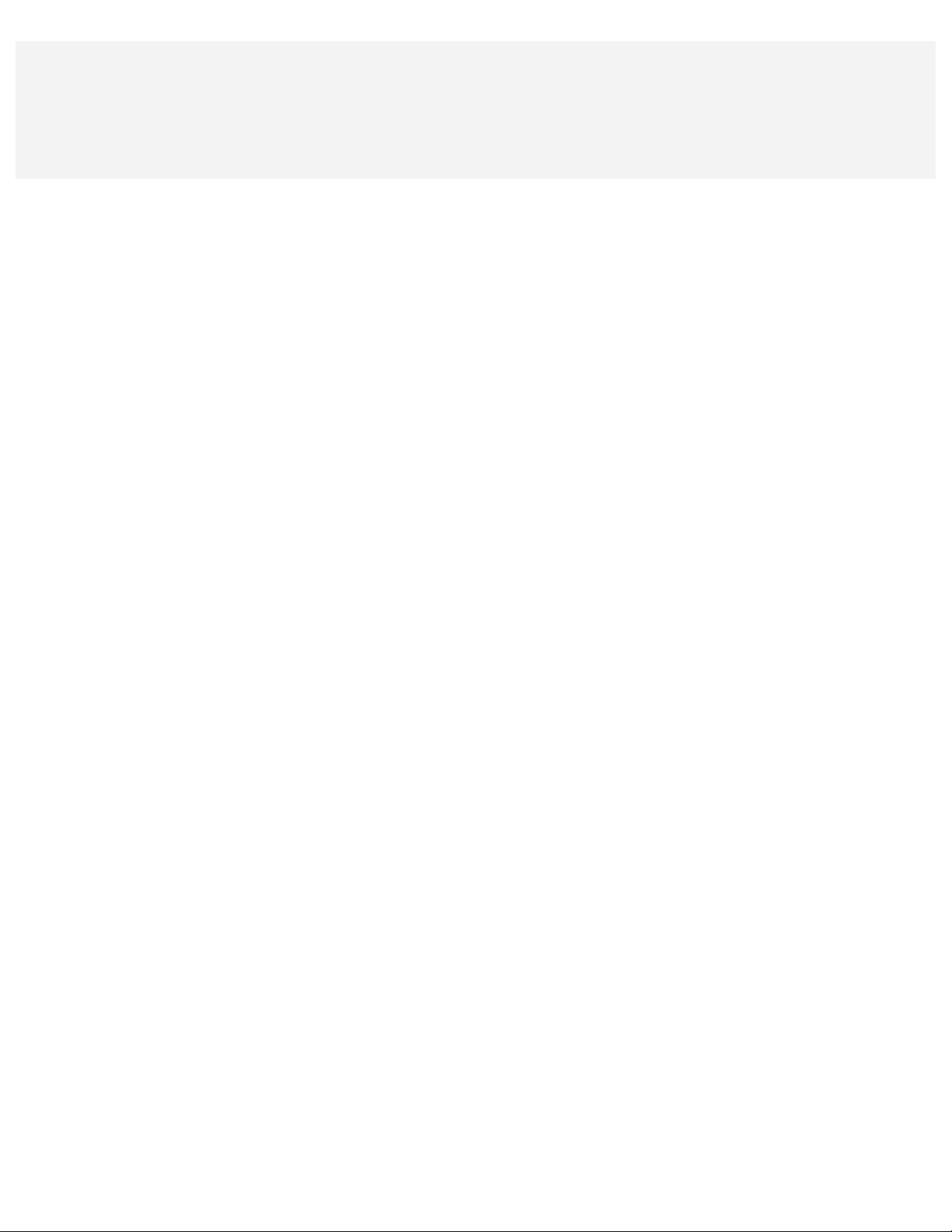
Varat izmantot arī iespēju Bluetooth saistīšana un USB piesaiste.
Piezīme. Dariet zināmu tīkla nosaukumu un paroli saviem draugiem, un viņi varēs koplietot jūsu
mobilo tīklu.
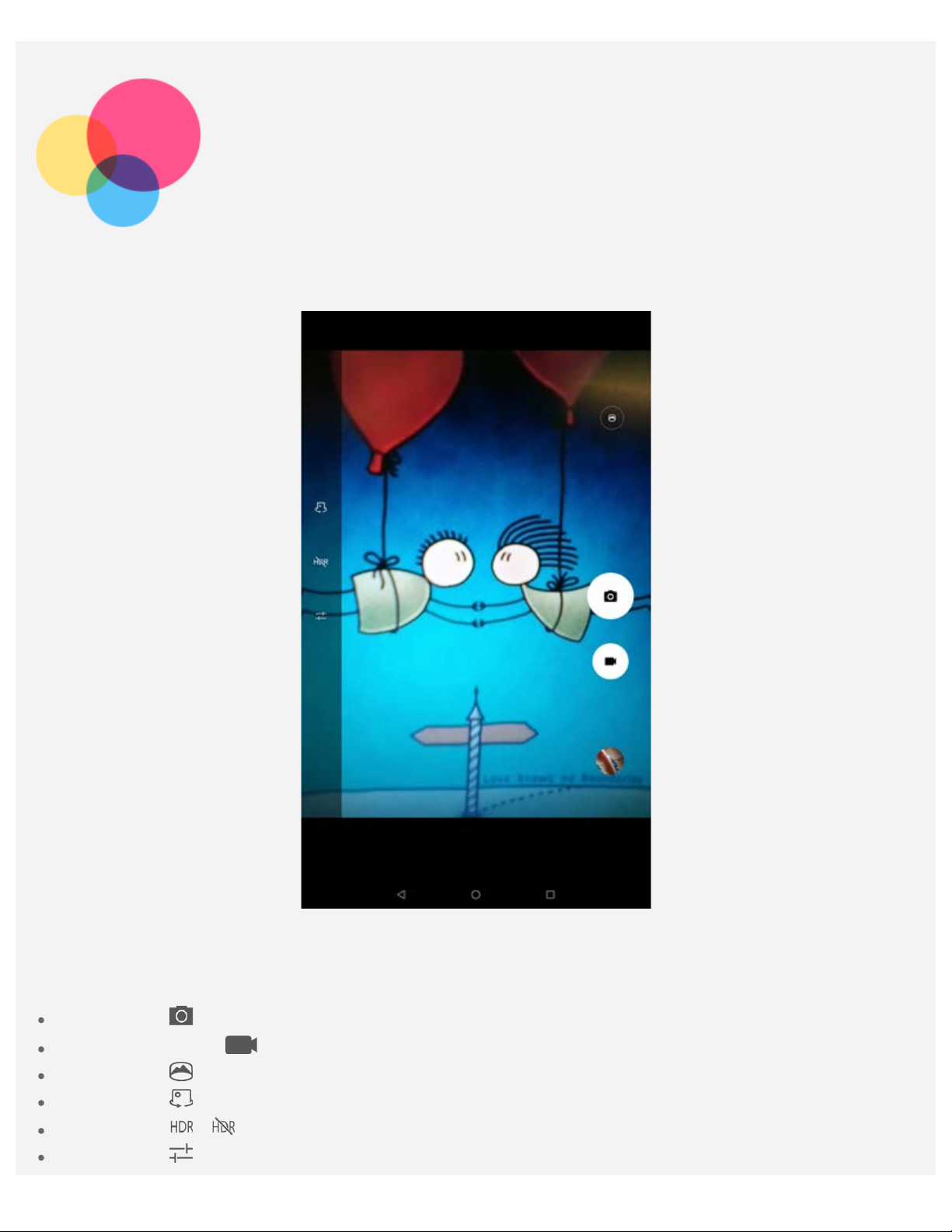
Kamera
Lai atvērtu lietotni Kamera, pārejiet uz sadaļu Kamera.
Fotoattēlu un videoklipu uzņemšana
Ar ierīcē iebūvēto kameru varat uzņemt fotoattēlus un ierakstīt videoklipus.
Pieskarieties , lai uzņemtu fotoattēlu.
Pieskarieties ikonai , lai ierakstītu videoklipu.
Pieskarieties , lai pārslēgtu panorāmas režīmu.
Pieskarieties , lai ieslēgtu priekšējo vai aizmugurējo kameru.
Pieskarieties / , lai atvērtu vai aizvērtu HDR.
Pieskarieties , lai konfigurētu citus kameras iestatījumus.
